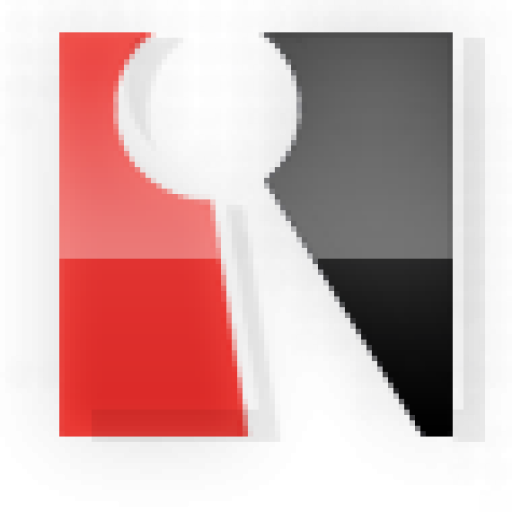آموزش کریو کنترل (Kerio Control) __ بخش اول
آموزش کریو کنترل (Kerio Control) __ بخش دوم
آموزش کریو کنترل (Kerio Control) __ بخش سوم
آموزش کریو کنترل (Kerio Control) __ بخش چهارم
آموزش کریو کنترل (Kerio Control) __ بخش پنجم
آموزش کریو کنترل (Kerio Control) __ بخش ششم
آموزش کریو کنترل (Kerio Control) __ بخش هفتم
آموزش کریو کنترل (Kerio Control) __ بخش هشتم
آموزش کریو کنترل (Kerio Control) __ بخش نهم
آموزش کریو کنترل (Kerio Control) __ بخش دهم
آموزش کریو کنترل (Kerio Control) __ بخش یازدهم
آموزش کریو کنترل (Kerio Control) __ بخش دوازدهم
آموزش کریو کنترل (Kerio Control) __ بخش سیزدهم
ماژول DHCP
کریو کنترل شامل یک DHCP سرور هم می شود که می تواند به کاربران IP اختصاص داده و آن ها را مدیریت نماید. مکانیزم DHCP Server در کریو مانند تمامی مکانیزم های دیگر است. به این صورت که کاربر ئرخواست IP نموده و برای مدت زمان مشخصی یک IP به اون اختصاص داده می شود. پس از اتمام این مدت زمان، اگر درخواست نگهداری IP از کاربر به کریو نرسد، DHCP server آن IP را به کاربر دیگری اختصاص خواهد داد.
همچنین کاربران و یا عناصری هم در شبکه وجود دارند که نیاز است برای آن ها IP ثابت در نظر گرفته شود، این کار در کریو با Reservation انجام می شود.
محدوده IP هایی که برای DHCP Scope در نظر گرفته می شود بر اساس IP تنظیم شده بر روی Local/Trusted Interfaces و یا Other interfaces می باشد.
تنظمیات Automatic محدوده ها(Scopes)
به صورت پیش فرض، DHCP کریو کنترل روی حالت اتوماتیک قرار دارد و کریو کنترل میتواند پارامترهای لازم را برای کانفیگ این Scope ها از تنظیمات IP بر روی Local/Trusted Interface ها تشخیص دهد. بنابراین اگر هر کدام از پارامترهای تنظیمات کارت شبکه داخلی تغییر کند کریو کنترل قادر به آپدیت تنظیمات DHCP Scope ها می باشد.
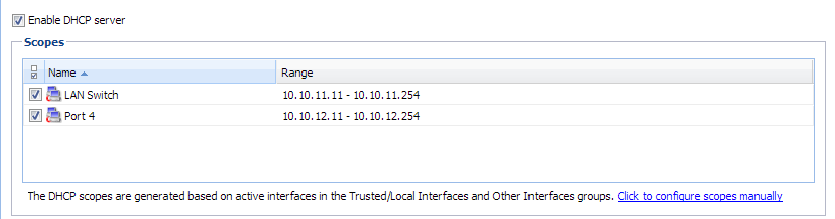
- در پنل مدیریتی به تب DHCP بروید.
- گزینه Enable DHCP server را انتخاب کنید.
- بر روی Apply کلیک نمایید.
برای هر Subnet که بر روی Interface های داخلی تعریف شده اند یک اسکوپ ایجاد خواهد شد. برای مثال برای آی پی 172.20.20.1 که بر روی اینترفیس داخلی تعریف شده است، رنج آی پی برابر خواهد بود با 172.20.20.11 الی 172.20.20.254 که رنج 172.20.20.1 تا 172.20.20.10 به عنوان رزرو در نظر گرفته شده است.
در خصوص Subnet mask، Gateway و DNS Server هم تمامی کانفیگ ها از روی کارت شبکه Local تشخیص داده و اعمال می گردد.
تنظیمات دستی DHCP Scope ها و Reservation ها
- در پنل مدیریتی به تب DHCP Server بروید.
- بر روی Configure scopes manually کلیک کنید.
- بر روی Add و سپس Manual کلیک نمایید.
- در پنجره ای که باز می شود گزینه Add scopes را بزنید.
- اولین آی پی و آخرین آی پی مد نظر خود را وارد نمایید.
- همچنین Subnet mask را مشخص کنید.
- در جدول DHCP Option بر روی Add کلیک کنید.
- در این قسمت میتوانید گزینه 003:Default Gateway و 006:DNS Server را مشخص نمایید.
نکته: می توانید در بخش DNS Server سرور های خود را مشخص نمایید اما بهتر است آی پی تعریف شده بر روی اینترفیس داخلی کریو را به عنوان Primary DNS قرار دهید. چرا که در این صورت DNS میتواند تعامل مناسبی با DHCP سرور شما داشته باشد و بنابراین همیشه آی پی درست را با نام درست ترجمه می کند.
نکته: گزینه های 005:Domain Name و 066:TFTP Server هم می توانند گزینه های پر استفاده ای در زمان نیاز باشند.
- تنظیمات انجام شده را ذخیره نمایید.
- برای ایجاد Scope های داخلی بیشتر بر روی Exclusions کلیک نمایید.
- برای ایجاد Scope های مستقل بیشتر گام ها را مجددا از گام شماره 3 تکرار کنید.
رزرو کردن IP address ها
کریو کنترل قابلیت تشخیص و جمع آوری تمامی آی پی آدرس ها و مک ها را دارد، بنابراین رزرو کردن آی پی هم می تواند از طریق Scope reservation و هم بر روی هاست مد نظر اعمال شود.
- در پنل مدیریتی و در قسمت DHCP Server به بخش Leases and Reservation بروید.
- بر روی Add کلیک کنید و گزینه Add to Reservation را انتخاب کنید.
- یک نام برای Reservation انتخاب کرده و آن آی پی آدرس و یا مک آدرسی که مد نظرتان است را به آن اضافه کنید.
- اطلاعات را ذخیره نمایید.
نکته: همچنین شما میتوانید از منوی Status و سپس Active hosts بر روی هاست مورد نظر راست کلیک کرده و سپس با زدن گزینه Make DHCP reservation by MAC هاست را به Reservation اضافه کنید.
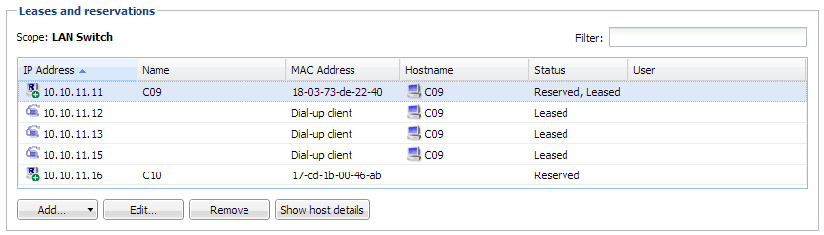
نویسنده: آرزو ملکی